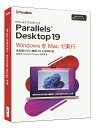Macで e-Tax(確定申告)徹底解析【Parallels Desktop▶︎Win11▶︎やよいの青色申告 24】

Macで e-Tax(確定申告)をやってみました!!^^/ 「2024/02/03」
初めてで戸惑うをころやわかりにくいところを画像を使って徹底的に解説します。
初めて「e-Tax」 にトライする人には、厳しい操作説明が多い!なので!噛み砕いてご紹介します。
「e-Tax で 確定申告したいけど…難しい」と感じている方!
ポイントだけ抑えれば超簡単です。
この記事で!コツを掴んで楽々!e-Tax しましょう。^^/
ご紹介する e-Tax(確定申告)は、以下の環境条件にて解説します。
- Mac mini M2
- Parallels Desktop 18
- Windows11
- やよいの青色申告 24
※ マイナンバーカードとスマートフォンの所持は必須です。
- e-Taxで初めて確定申告を行う。
- スマホとマイナンバーカードで e-Tax にトライしたい。
- 国税庁の確定申告作成コーナーがよくわからない。
- 会計ソフトのガイドがよくわからない。
- 色々な「〇〇番号」「△△暗証番号」がわからない。
- e-Taxに必要なもの2つ!「スマホとマイナンバーカード」
- e-Taxに必要な番号まとめ!
- マイナポータルの導入と外部サイト(e-Tax)連携
- まとめ!
それではご覧ください。
e-Taxに必要なもの2つ!「スマホとマイナンバーカード」
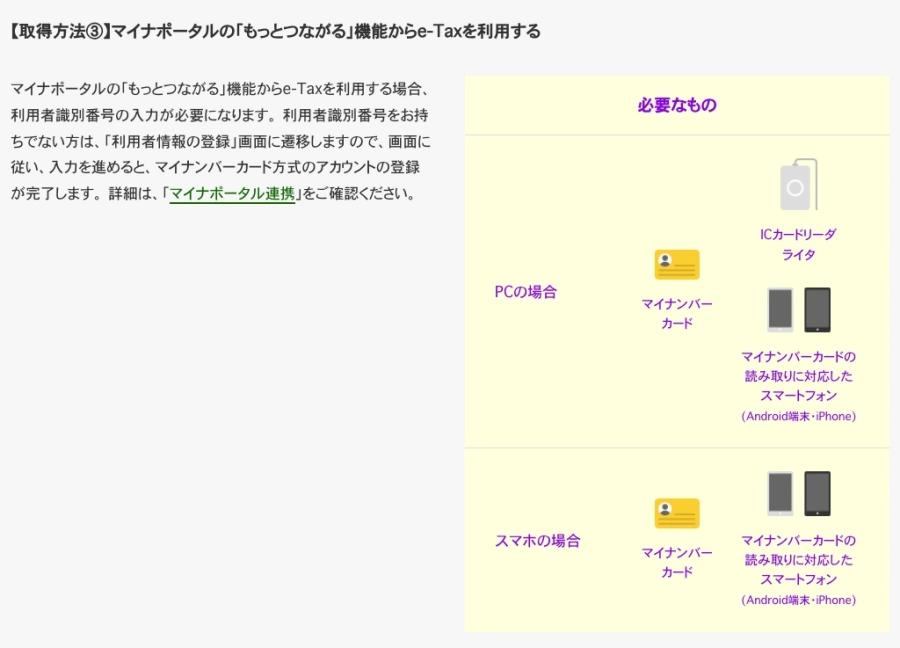
e-Tax(確定申告)は「スマホとマイナンバーカード」が あれば自宅で簡単にできます。
マイナンバーカードを持っていない方は「マイナンバーカード総合サイト」からオンラインで申請ができます。まずは、マイナンバーカードを準備しましょう。
※ スマホがなくてもカードリーダで対応できますが…この記事では割愛します。
スマホとマイナンバーカードを準備して e-Tax にチャレンジしましょう。
e-Taxに必要な番号まとめ!
e-Taxに必要な番号をご紹介します。
各番号の表示名称が各市町村や発行年度により異なります。
マイナンバーカードを申請したときの控えを確認しておきましょう。
マイナンバーカードの控え:個人カード・電子証明書 設定暗証番号記載票
この章でご紹介する ① ② ⑤ をしっかり確認しておきましょう。e-Taxで使用します!
① 公的個人認証情報の署名用暗証番号(6〜16桁)→ 署名用電子証明書 暗証番号
② 公的個人認証情報の利用者証明書(4桁)→ 利用者証明用電子証明書 暗証番号
⑤ 利用者識別番号(16桁)
マイナンバーカードで取得している番号
マイナンバーを取得した際、暗証番号の控えも受け取っている筈です。
(筆者の場合紙面で暗証番号の控え)
その暗証番号の控えに①〜④の各暗証番号が記載されています。e-Taxで使用する番号は①と②です。
- ⓪ 個人番号:1234 1234 1234 (12桁)
- マイナンバーカードの裏側に記載されている番号(スマホで読み取るので e-Taxで入力することはありません)
- ① 公的個人認証情報の署名用暗証番号:AABBCC1234567890(6〜16桁)(アルファベットは大文字)
- e-Taxのログインパスワードとして使用します。(アルファベットは小文字)
- ② 公的個人認証情報の利用者証明書(暗証番号):1234(4桁)
- マイポータル利用者証明用電子証明書のパスワードとして使用します。
- ③ 個人番号カード(暗証番号):1234(4桁)
- e-Taxでは使用しません。
- ④ 券面事項入力補助情報(暗証番号):1234(4桁)
- この記事の e-Tax手順では 使用せずに全ての処理が完了しています。
公的個人認証情報の署名用暗証番号(6〜16桁)の登録時の控えはアルファベットが大文字ですが、e-Taxで使用する場合は小文字にして入力する。ここが肝!
マイナポータルやe-Taxでは、各番号の名称が以下のよう表示されます。名称が若干異なります!
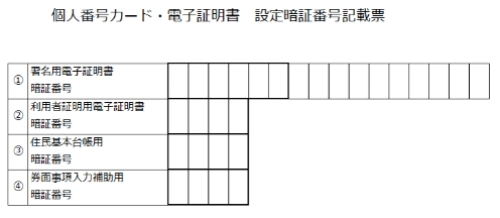
① 署名用電子証明書 暗証番号(6〜16桁)
② 利用者証明用電子証明書 暗証番号(4桁)
③ 住民基本台帳用 暗証番号(4桁)
④ 券面事項入力補助用 暗証番号(4桁)
※ e-Taxに使うのは ① ②です。
※ ④は使用せずに全ての処理が完了しています。(②と④が同じ場合問題ありません)
「名称が違うと…不安になりますよね」なので…対比する名称を整理しました。(筆者の場合)^^
| No | 桁数 | マイナンバーカードの控えに記載された名称 | e-Taxで表示される名称 |
|---|---|---|---|
| ① | 6〜16桁 | 公的個人認証情報の署名用暗証番号 | 署名用電子証明書 暗証番号 |
| ② | 4桁 | 公的個人認証情報の利用者証明書 | 利用者証明用電子証明書 暗証番号 |
| ③ | 4桁 | 個人番号カード | 住民基本台帳用 暗証番号 |
| ④ | 4桁 | 券面事項入力補助情報 | 券面事項入力補助用 暗証番号 |
| ⑤ | 16桁 | 利用者識別番号 |
マイポータルとe-Taxを連携させて入手する番号
この章では「利用者識別番号」という e-Taxにログインするために必要な番号が表示されるイメージと各暗証番号の入力ミスに課せられるペナルティーをご紹介します。
- ⑤ 利用者識別番号:1234 1234 1234 1234(16桁)
- e-Tax(確定申告)を行う時に使用します。(申告書送信時)
利用者識別番号(16桁)の入手方法がわかりにくい。ここが肝!
e-Taxのログイン画面
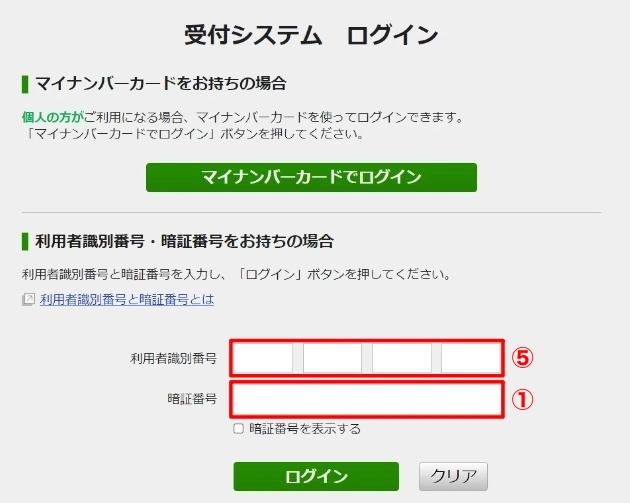
やよい青色申告でe-Taxへのログイン画面
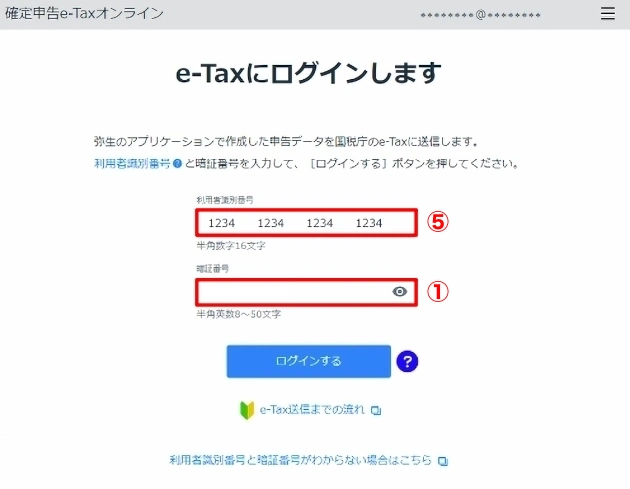
各入力に対するペナルティー注意
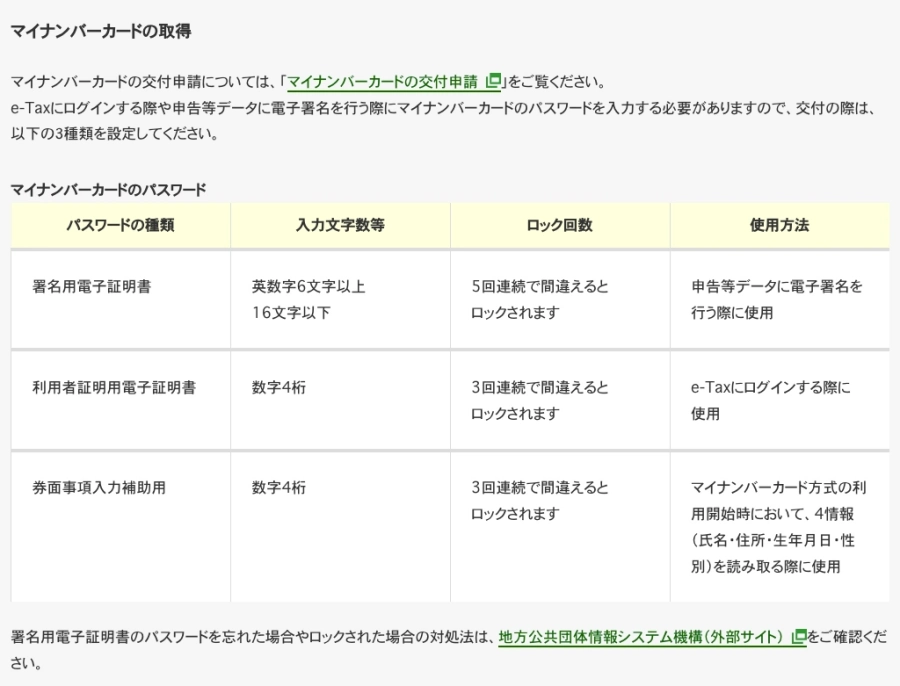
「取得している番号・使用する番号・入手する番号」がしっかりわかったら
次の章で、入手する番号「利用者識別番号」を取得します。
マイナポータルの導入と外部サイト(e-Tax)連携
それでは「利用者識別番号」を取得していきましょう。
この章の作業は全て、スマホ(SP)での作業になります。
- スマホ(SP)にマイナポータルをインストール
- ログインから外部サイトとの連携までの手順(SP)
- 利用者識別番号の確認手順(SP)
スマホ(SP)にマイナポータルをインストール
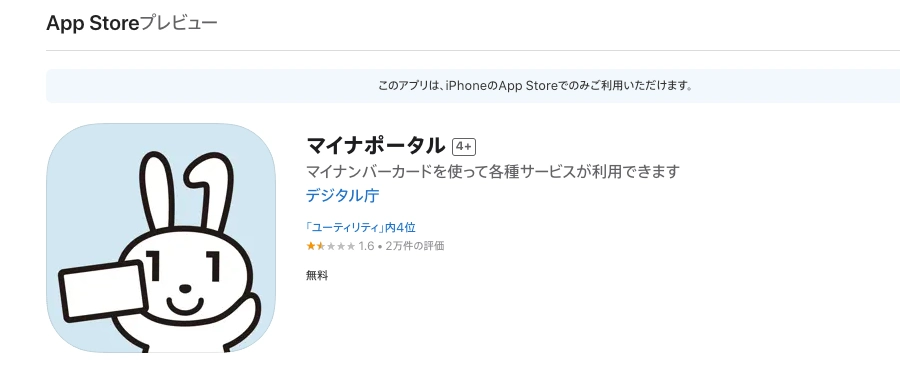
スマホにマイナポータルをインストールします。
APPのインストール手順や使い方等の詳細はこちらで確認できます。
ログインから外部サイト(e-Tax)との連携までの手順(SP)
スマホからマイナポータルを起動してログインします。
STEP1 →
『ログイン』をタップ
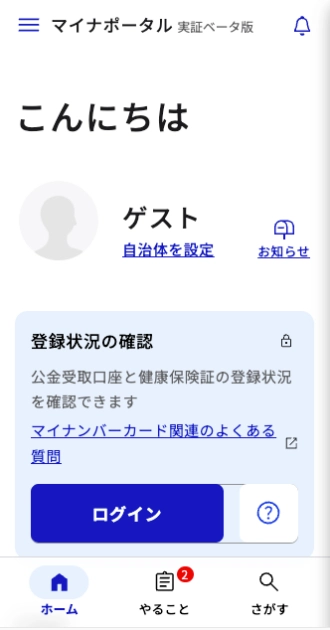
STEP2 →
『② 4桁』を入力
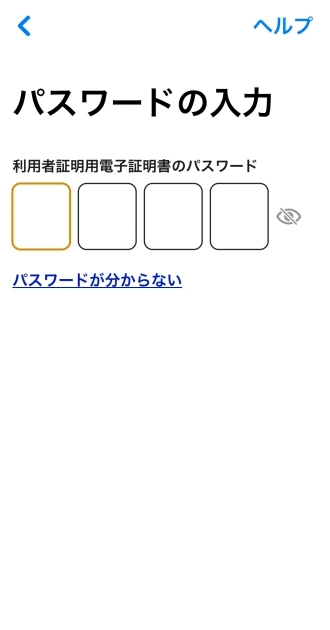
STEP3 →
『閉じる』をタップ
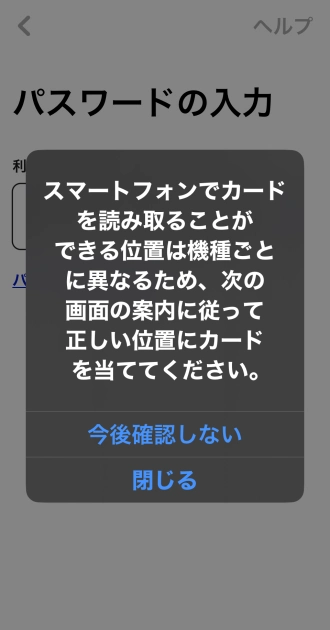
STEP4 →
『読み…開始』をタップ

STEP5 →
『下側にスクロール』
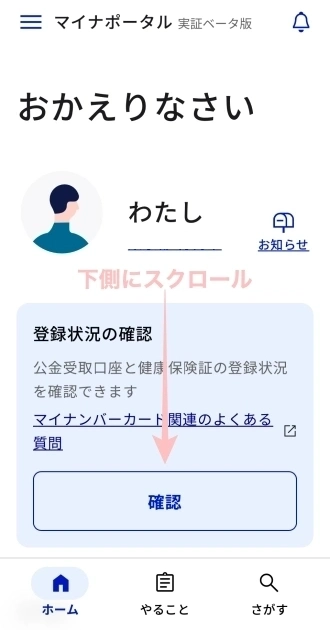
STEP6 →
『確定申告…』をタップ
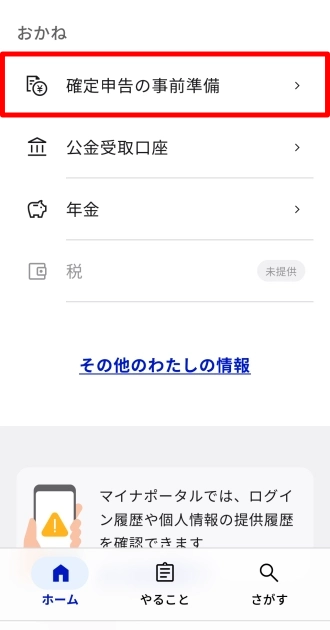
STEP7 →
『下側にスクロール』
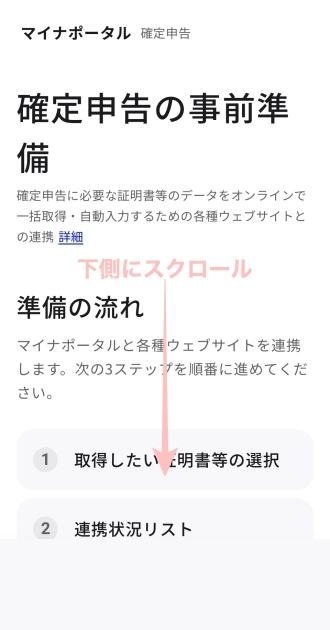
STEP8 →
『外部サイ…』をタップ
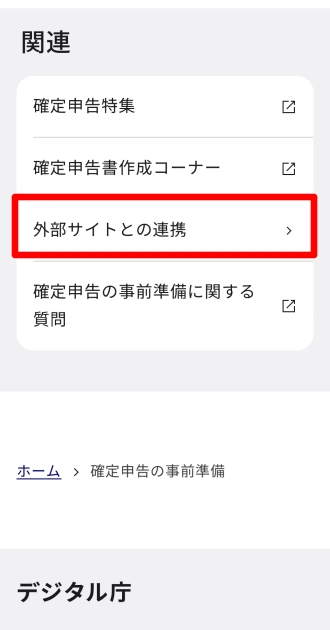
STEP9 →
『下側にスクロール』
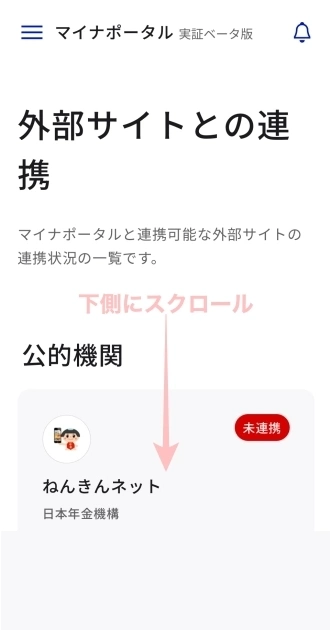
STEP10 →
『国…(e-Tax)』をタップ
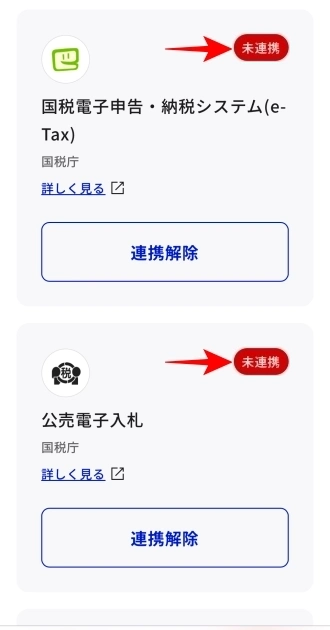
STEP10-1
- 国税電子申告・納税システム(e-Tax)
- 連携します。
※ e-Taxに連携すると『利用者識別番号』が取得できます。
他の連携にも便利な機能がたくさんあるので連携してみてはいかがでしょう…
STEP10-2(完了)
未連携 → 連携済(完了)
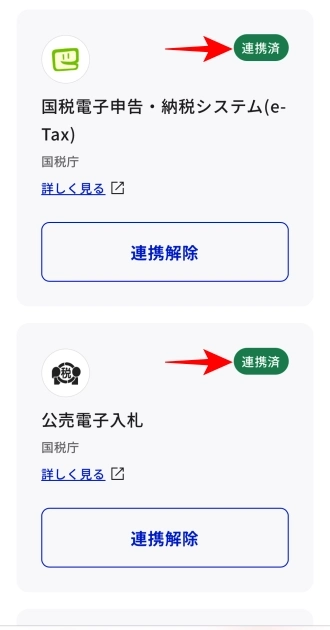
続いて…
利用者識別番号の確認手順(SP)
STEP10-2の画面から『利用者識別番号』を確認する手順をご紹介していきます。
STEP11 →(e-Tax遷移)
『詳しく見る』をタップ
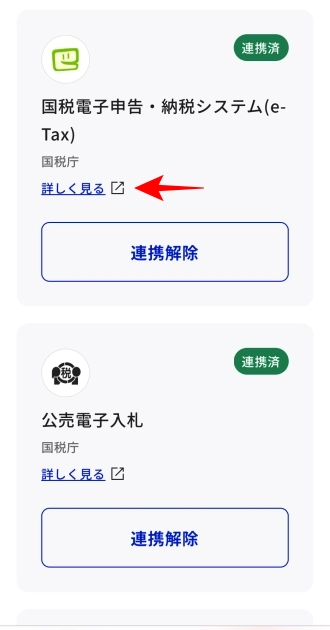
STEP12 →
『下側にスクロール』
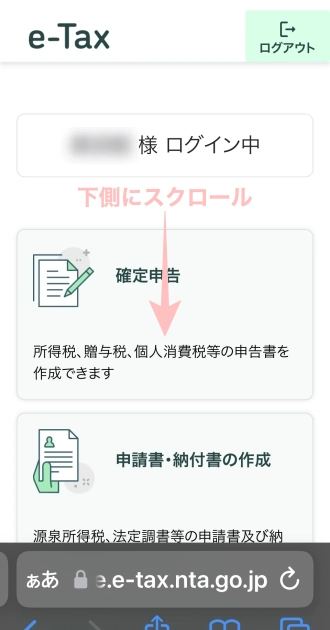
STEP13 →
『マイページ』をタップ
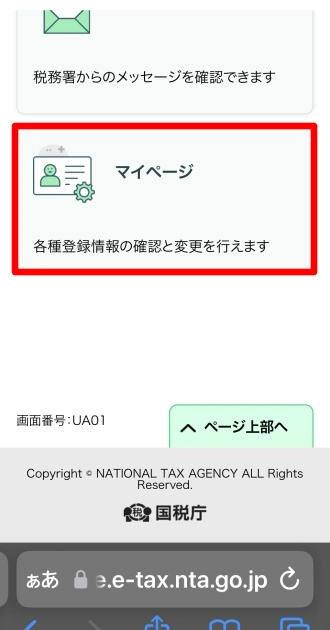
STEP14 →
『その他の…』をタップ
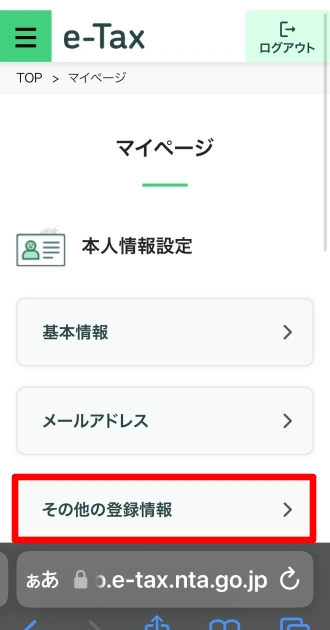
STEP15 →
『確認する』をタップ
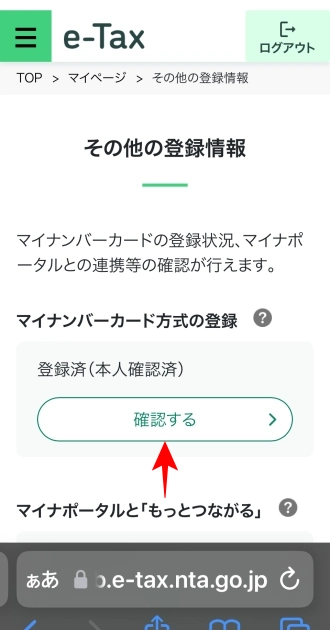
STEP16(完了)
『⑤ 16桁』を確認
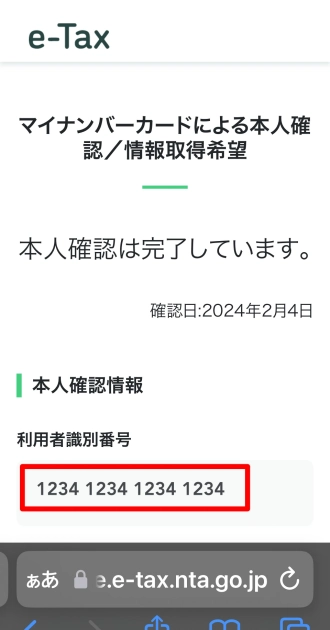
お疲れ様でした!
後は、出来上がっている申告書を会計ソフト等から「e-Tax」すればOKです!!
まとめ!Macで e-Tax(確定申告)徹底解析【Parallels Desktop▶︎Win11▶︎やよいの青色申告 24】
Macを使って「Parallels Desktop▶︎Win11▶︎やよいの青色申告 24」の手順で作成した申告書を初めての e-Taxで処理した備忘録的な記事をご紹介しました。同じような環境の方のお役に立てば嬉しいです。
「最後まで、ご観覧いただきありがとうございました。」
また、次の記事で…お会いしましょう。\^^/